2025-01-02 10:54:00来源:hsysdianji 编辑:佚名
多看阅读作为一款备受欢迎的电子书阅读应用,凭借其丰富的书籍资源和强大的阅读功能,吸引了大量用户的青睐。然而,对于许多用户来说,如何在多看阅读中导入本地书籍,以及本地书籍的存储位置,仍然是一个相对陌生的问题。本文将详细介绍多看阅读的本地书位置以及如何导入本地书籍。
多看阅读的本地书位置通常取决于用户的设备类型以及应用的具体设置。在大多数情况下,多看阅读会将用户下载的电子书保存在设备的特定文件夹中。例如,在android设备上,多看阅读通常会将书籍保存在“/sdcard/多看阅读/books”或类似的目录下。而在ios设备上,由于系统权限的限制,用户可能无法直接访问应用的内部存储目录,但书籍通常会在多看阅读应用的内部进行管理。
需要注意的是,由于多看阅读可能会根据用户的反馈和版本更新对存储位置进行调整,因此具体的存储路径可能会有所不同。为了确保准确性,建议用户在使用多看阅读时,通过应用内的设置或帮助文档查找本地书籍的存储位置。
导入本地书籍到多看阅读是一个相对简单的过程,以下是具体的操作步骤:
1. 打开多看阅读应用:
首先,用户需要打开多看阅读应用,并确保已经登录了自己的小米账号或其他支持的账号。
2. 进入书架页面:
在应用主界面,用户需要点击“书架”按钮,进入书架页面。这是管理用户书籍的主要界面。
3. 选择导入本机书籍功能:

在书架页面的右上角,用户会看到一个“更多”或类似的图标。点击该图标后,会弹出一个菜单,其中包含了“导入本机书籍”的选项。用户需要选择这个选项来开始导入过程。
4. 开启智能导入书籍并开始扫描:
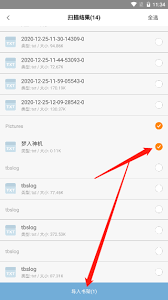
在选择导入本机书籍后,多看阅读会提示用户开启智能导入书籍功能。用户需要点击“开启”按钮,然后应用将开始扫描设备上的电子书文件。

5. 选择并导入书籍:
扫描完成后,多看阅读会列出所有找到的电子书文件。用户需要勾选自己想要导入的书籍,然后点击“导入书架”按钮。这些书籍将立即被添加到多看阅读的书架中,并可以随时进行阅读。
在导入本地书籍时,用户需要注意以下几点:
- 支持的电子书格式:多看阅读支持多种电子书格式,如epub、txt、pdf等。然而,为了确保最佳的阅读体验,建议用户尽量使用多看阅读支持的格式。
- 文件路径和命名:为了避免导入错误或文件冲突,建议用户将电子书文件保存在一个易于识别的目录下,并使用简洁明了的文件名。
- 版权问题:在导入本地书籍时,用户需要确保所导入的电子书是合法获取的,并且不侵犯任何版权。否则,可能会面临法律风险。
通过本文的介绍,相信用户已经对多看阅读的本地书位置以及如何导入本地书籍有了更深入的了解。希望这些信息能够帮助用户更好地使用多看阅读应用,享受更加便捷和舒适的阅读体验。